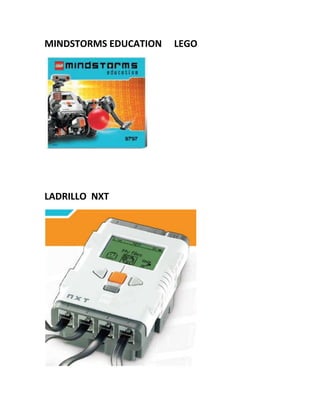
Mindstorms Educación LEGO NXT
- 2. Es un ladrillo inteligente de LEGO controlado por un ordenador es el cerebro del robot. SENSORES TACTILES Le permite al robot responder a los obstáculos que se encuentran alrededor de el SENSOR ACUSTICO Le permite al robot responder a los niveles de sonido SENSOR FOTOSENSIBLE
- 3. Le permite al robot responder a las variaciones del nivel de la luz y de color SENSOR ULTRASONICO L e permite al robot medir la distancia hacia un objeto y responder al movimiento
- 4. LAMPARAS Y CABLES CONVERSORES Agregue lámparas y luego programe las luces intermitentes o utilícelas para activar el sensor foto sensible, o tan solo por diversión. En el equipo de base se incluyen tres lámparas y tres cables conversores. SERVOMOTORES INTERACTIVOS Asegúrese que los robots se muevan suavemente y con precisión. BATERIA RECARGABLE La suministra la energía y las lámparas se pueden conectar al NTX para que el robot se pueda mover y responder
- 5. INSTALACION BATERIA EN EL NXT
- 6. La batería recargable encaja en la parte inferior del NXT. Para instalar la batería recargable , mueva la pestaña de plástico del lado con su pulgar para abrir la parte trasera. Se usan 6 baterías tamaño AA. Para recargar la batería, conecte un extremo del adaptador de corriente en la toma de carga justo debajo de los puertos de entrada del NXT. Conecte el otro extremo del cable del adaptador de corriente al enchufe de pared. También puede cargarse la batería cuando no este insertada en el NXT.
- 7. OTROS TIPOS DE BATERIAS El NXT también funciona usando seis baterías AA/LR6. Se recomienda las baterías alcalinas Se puede utilizar baterías recargables de tipo AA/LR6.Sin embargo, puede que disminuya el rendimiento de la potencia del NXT. BATERIAS BAJAS
- 8. Cuando la energía de las baterías esta baja , este icono parpadea en la pantalla del NXT. CONEXIÓN DE LOS MOTORES Para conectar un motor al NXT, conecte un extremo de cable negro al motor. Conecte al otro extremo a uno de los puertos de salida (A,B o C)
- 9. CONEXIONES DE LOS SENSORES Para conectar un sensor al NXT, Conecte un extremo de cable negro al sensor . Conecte el otro extremo a uno de los puertos de entrada (1,2,3,4) CARGA Y DESCARGA DE ARCHIVOS
- 10. CONEXIÓN DE LA TECNOLOGIA NXT Encienda el NXT.
- 11. Conecte el ordenador y el NXT con el cable USB la conexión USB debe realizarse por un adulto o bajo la supervisión de un adulto Cuando el ordenador identifica el NXT completara automáticamente la instalación del software LEGO MINDSTORMS Education NXT.
- 12. CONEXIÓN DEL NXT A UN APPLE MAC CON UN CABLE USB PUERTO USB Conecte el cable USB al puerto USB y descargue los programas desde su ordenador al NXT. PUERTOS DE ENTRADA Dispone de 1 2 3 4 puertos de entrada para conectar sensores. TOMA CORRIENTE
- 13. Si esta utilizando la batería recargable y precisa cargarla o si no esta utilizando baterías 6AAA, puede conectar un adaptador de corriente al NXT utilizando la toma de corriente. ICONO DE FUNCIONAMIENTE Cuando se enciende el NXT. El icono de funcionamiento gira. Si el icono de funcionamiento se detiene y no gira , se ha congelado el NXT y debe reiniciarlo NIVEL DE BATERIA El icono de la batería muestra el nivel de energía del NXT. Cuando la energía de la batería esta baja cuando la batería llega 10% el icono de la batería parpadea . ALTAVOZ
- 14. Cuando se incluye sonidos en un programa , puede oírlos a través del altavoz BOTONES DEL NXT Naranja: Encender/ Intro Flechas gris claro: navegación Izquierda y derecha Gris oscuro : borrar / regresar APAGADO DE SU NXT
- 15. NOMBRE DEL NXT Puede cambiar el nombre de su NXT dirigiéndose a la ventana del NXT en el software. se puede acceder a esta ventana desde el controlador. Puede tener máximo 8 caracteres de longitud. OPCIONES DE PANTALLA
- 16. MENU PRINCIPAL DEL NXT MIS ARCHIVOS Los archivos se colocan automáticamente en las carpetas adecuadas .Cuando descarga un programa utilizando un archivo de sonido al NXT , el programa de colocara en archivos del software.
- 17. PROGRAMA NXT No necesita un ordenador para programar un robot puede crear muchos programas sin su ordenador , utilizando el submenú. También pruebe estos programas PRUEBAME La función prueba le permite experimentar con los sensores y los motores utilizando programas que están listos para ejecutar Para comenzar, presione la flecha gris claro a la izquierda
- 18. para dirigirse a Pruébeme Luego presione el botón naranja para seleccionar Pruébeme. Presione el botón naranja para seleccionar Try-Touch Presione el botón naranja nuevamente para ejecutar el programa Try-Touch Asegúrese de que el sensor táctil está en el puerto 1. Presione el botón del sensor táctil.
- 19. El programa se repite continuamente por lo tanto presione el botón gris oscuro para detener el programa. REGISTRO DE DATOS DE NXT El submenú Registro de datos de NXT te permite recopilar datos registrándolos sin necesidad de tener conexión con tu ordenador.
- 20. Selecciona la opción Luz reflejada Utiliza los botones de flecha de color verde claro para moverte por las opciones y presiona el botón naranja Entrar para realizar tu selección. Selecciona la opción Puerto 1 Asegúrate de que el Sensor de luz esté conectado al Puerto 1.
- 21. Selecciona Finalizado REGISTRO DE DATOS DE NXT
- 22. Selecciona Ejecutar El programa de registro de datos se ejecuta continuamente. Presiona el botón de color gris oscuro Borrar cuando desees detener el programa.
- 23. Para guardar un programa de Registro de datos de NXT en tu ladrillo NXT, pulsa en Guardar El programa de Registro de datos de NXT te muestra el nombre del archivo de registro guardado. Los archivos de registro guardados se almacenan en Archivos de registro de datos VER En el submenú Ver puede realizar una prueba
- 24. rápida de sus sensores y motores y observar los datos actuales para cada uno Conecte los sensores o motores a los puertos del NXT. Ver [View] le ayudará a seleccionar el puerto correcto o probar la configuración predeterminada. Seleccione el icono del sensor o motor que desea probar. Sólo puede obtener las lecturas de un sensor o motor por vez. Seleccione el puerto en el cual está conectado el sensor o motor.
- 25. Los datos del sensor o motor aparecen en la pantalla. CONFIGURACION En el submenú Configuración puede ajustar las distintas configuraciones del NXT, como el volumen del altavoz o el modo suspendido En este submenú, también puede eliminar los programas que haya almacenado en la memoria del NXT. Modo suspendido Puede configurar su NXT para que se apague luego de 2, 5, 10, 30 o 60 minutos cuando no se está utilizando. También
- 26. puede seleccionar la configuración Nunca para que el NXT permanezca Encendido Cambiar volumen: Aquí puede ajustar el volumen de los altavoces del NXT en un intervalo de 0 (apagado) a 4 (alto). Eliminar todos los programas: Puede eliminar los programas de cuatro subcarpetas: archivos de software, archivos NXT, archivos de sonido y archivos Pruébeme.
- 27. BLUETOOTH En el submenú Bluetooth puede configurar una conexión inalámbrica entre su NXT y otros dispositivos Bluetooth, como otras unidades NXT, teléfonos móviles y ordenadores. Puede utilizar una conexión inalámbrica para descargar programas sin utilizar un cable USB. ICONOS GENERALES
- 28. Sensor táctil El sensor táctil es un interruptor: puede presionarse o liberarse. Presionado Liberado Protegido
- 29. SENSOR TACTIL Utilice el programa adecuado en el submenú Pruébeme También puede utilizar la función Programa para crear programas directamente en el NXT sin utilizar un ordenador. Utiliza la función Registro de datos de NXT para crear archivos de registro de datos en
- 30. el NXT sin utilizar un ordenador SENSOR ACUSTICO El sensor acústico detecta el nivel de decibeles: la suavidad o intensidad de un sonido. El sensor acústico detecta dB y dBA. dBA: sonidos que el oído humano es capaz de oír. dB: todos los sonidos existentes, incluyendo los sonidos demasiado altos o bajos para el oído humano. El sensor acústico puede medir los niveles de presión acústica hasta 90 Db VER Pruebe la capacidad del sensor acústico de medir el volumen acústico utilizando Ver Conecte el sensor acústico al puerto 2 del NXT. Seleccione Ver en la pantalla del NXT.
- 31. Seleccione el icono Sonido dB. Seleccione el puerto 2. Haga sonidos en el micrófono y observe las lecturas en el NXT. Pruebe también obtener la lectura de los sonidos a su alrededor SENSOR FOTOSENSIBLE El sensor fotosensible le permite al robot distinguir entre luminosidad y oscuridad, para obtener la lectura de la intensidad de luminosidad en una habitación y para medir la intensidad de luminosidad sobre superficies de colores. Esto es lo que ven sus ojos. Esto es lo que su robot ve utilizando el sensor fotosensible.
- 32. VER Puede probar el sensor fotosensible de diferentes maneras utilizando VerAl detectar la luz reflejada se enciende el foco reflector en el sensor DESCTECTAR LA LUZ REFLEJADA PARA VER COLORES Conecte el sensor fotosensible al NXT. Seleccione Ver en la pantalla del NXT. Seleccione el icono de la luz reflejada. Seleccione el puerto en el cual ha colocado el sensor. Coloque el sensor fotosensible cerca de los diferentes colores a su alrededor y observe las diferentes lecturas. Puede utilizar la tabla de colores
- 33. SENSOR FOTOSENSIBLE DETECTAR LA LUZ AMBIENTAL Al detectar la luz ambiental se apaga el foco reflector para que el sensor obtenga únicamente la lectura de la luz a su alrededor. Conecte el sensor fotosensible al NXT. Seleccione el icono de la luz ambiental. Seleccione el puerto en el cual ha colocado el sensor.
- 34. Pruebe la capacidad del sensor fotosensible para obtener la lectura de la luz ambiental midiendo el nivel de luminosidad en diferentes partes de la habitación. Por ejemplo, primero coloque el sensor frente a la ventana, luego debajo de la mesa. Note la diferencia en las lecturas. Los números más altos indican más luminosidad y Los números más bajos indican una menor cantidad de luminosidad SENSOR ULTRASONICO El sensor ultrasónico le permite al robot ver y reconocer objetos, evitar obstáculos, medir distancias y detectar movimiento. El sensor ultrasónico utiliza el mismo principio científico que los murciélagos: mide la distancia calculando el tiempo que demora una onda de sonido en golpear un objeto y volver, al igual que un eco. El sensor ultrasónico mide la distancia en centímetros y pulgadas VER Pruebe la capacidad del sensor ultrasónico de medir la distancia utilizando Ver Conecte el sensor ultrasónico al NXT.
- 35. Seleccione el icono del sensor ultrasónico. Seleccione el puerto en el cual ha colocado el sensor Pruebe medir la distancia a un objeto. Mueva el objeto más cerca y vea las diferentes lecturas. SERVOMOTRO INTERACTIVO Los tres servomotores interactivos le proporcionan al robot la capacidad de moverse. El bloque Desplazar automáticamente alinea sus velocidades para que el robot se mueva suavemente
- 36. SENSOR DE ROTACION INTEGRADO Todos los servomotores interactivos disponen de un sensor de rotación integrado. La retroacción rotacional le permite al NXT controlar los movimientos de forma muy precisa. El sensor de rotación integrado mide las rotaciones del motor en grados o en rotaciones completas. Una rotación son 360 grados VER Pruebe la capacidad del sensor de rotación de medir distancias. Conecte el motor al NXT. Seleccione el icono de rotaciones del motor.
- 37. Seleccione el puerto en el cual ha colocado el motor. Ahora intente fijar una rueda al motor y mida las rotaciones presionando la rueda sobre el suelo. SERVOMOTOR INTERACTIVO POR DENTRO
- 38. LAMPARAS Se puede encender y apagar las lámparas, para crear patrones intermitentes de luz. También pueden utilizarse para activar el sensor fotosensible, para mostrar que un motor está encendido o para indicar el estado de un sensor. También puede utilizarlas para darle vitalidad a los “ojos” de su robot u otras funciones. Utilice los cables conversores para conectar las lámparas a los puertos de salida A, B o C. VER Utilice las lámparas para activar el sensor fotosensible. Seleccione la luz ambiental. Utilice las lámparas para activar el sensor fotosensible. Seleccione la luz ambiental.
- 39. Haga brillar la lámpara cerca del sensor fotosensible. Note que la lectura cambia. BLUETOOTH
- 40. El Bluetooth es una tecnología de comunicación que hace posible el envío y la recepción de datos sin cables. Utilizando las funciones del Bluetooth, puede instalar una conexión inalámbrica entre su NXT y otros dispositivos Bluetooth, como otras unidades NXT, teléfonos móviles y ordenadores. Una vez que está instalada la conexión Bluetooth, la puede utilizar para estas funciones: • Descargar programas desde su ordenador sin la utilización de un cable USB. • Enviar programas desde otros dispositivos además de su ordenador, incluyendo su propio NXT. • Enviar programas a varias unidades NXT individualmente o en grupos. Un grupo puede contener hasta tres dispositivos NXT AUTUALIZACION DEL BLUETOOTH Antes de instalar una conexión inalámbrica Bluetooth, asegúrese de que su ordenador cuenta con la función Bluetooth. Si su ordenador no cuenta con un dispositivo Bluetooth integrado, debe utilizar un dispositivo Bluetooth externo que se conecta al puerto USB. Asegúrese de que utiliza el tipo de dispositivo Bluetooth de conexión USB correcto. CONEXIÓN CON UN ORDENADOR Asegúrese de que el NXT está encendido. También asegúrese de que el Bluetooth está configurado en Activado y que el NXT está configurado como Visible También asegúrese de que el Bluetooth está instalado y activado en su ordenador.
- 41. Encuentre el controlador en la zona de trabajo inferior derecha del software. Haga clic en el botón de la ventana del NXT (el de la parte superior izquierda) y se abre la ventana del NXT Haga clic en Buscar. Su ordenador busca automáticamente los dispositivos Bluetooth.
- 42. Tras un corto intervalo, aparece una lista de dispositivos en la ventana en la pantalla del ordenador. Seleccione el dispositivo con el cual desea establecer la conexión y haga clic en el botón Conectar Cuando se conecta a un dispositivo por primera vez, aparece una ventana de contraseña . Introduzca la contraseña para utilizarla con este dispositivo [la contraseña predeterminada es 1234] y haga clic en Aceptar.
- 43. Introduzca la contraseña en su NXT y confirme la conexión presionando el botón naranja Si ha seleccionado la contraseña predeterminada, sólo haga clic en el botón naranja y Enter En la ventana del NXT el estado de su NXT ha cambiado ahora de Disponible a Conectado Su NXT y ordenador están ahora conectados y pueden compartir datos
- 44. CONEXIÓN A UN APPLE MAC Asegúrese de que el NXT está encendido. También asegúrese de que el Bluetooth está configurado en Activado y que el NXT está configurado como Visible También asegúrese de que el Bluetooth está instalado y activado en su ordenador. Encuentre el controlador en la zona de trabajo inferior derecha del software. Haga clic en el botón de la ventana del NXT (el de la parte superior izquierda) y se abre la ventana del NXT